Jeśli napotykasz błąd sterownika Xbox ACC jest niedostępny, możemy pomóc! W TechPout pokażemy Ci bardzo skuteczne rozwiązania, które pomogą zdiagnozować ten problem. Przeczytaj więc cały dokument!
W dzisiejszych czasach wszyscy miłośnicy gier wolą grać w gry na swoim systemie za pośrednictwem konsoli do gier Xbox. Niezależnie od tego, czy zapewnia niezrównane wrażenia z gry, w niektórych trudnych czasach Xbox napotyka nieoczekiwany błąd i napotyka wiele problemów z odbiornikiem bezprzewodowym. Podczas próby podłączenia go do komputera możesz napotkać problem z Xbox ACC, mówiący, że wymagany sterownik jest niedostępny w systemach Windows 10/8/7.
Cóż, jeśli otrzymujesz ten błąd, to nie jesteś sam, jest wielu użytkowników Xbox, którzy byli świadkami tego błędu. Ale czy kiedykolwiek próbowałeś dowiedzieć się, dlaczego występuje ten błąd? Błąd często występuje, gdy system Windows opóźnia się z pobraniem, zainstalowaniem i aktualizacją prawidłowego sterownika odbiornika bezprzewodowego. Jeśli Twoje sterowniki są nieaktualne, uszkodzone lub ich brakuje, nawet wtedy możesz napotkać ten problem. Dlatego, aby rozwiązać ten problem, musisz wykonać
Pobieranie sterownika Xbox ACC na komputerze z systemem Windows 7/8/10. Zanim rozpoczniemy dyskusję, oto krótkie omówienie adaptera bezprzewodowego Xbox.Do czego służy adapter bezprzewodowy Xbox?
Adapter bezprzewodowy Xbox dla systemu Windows działa jako mostek, który umożliwia podłączenie krawędzi kontrolera bezprzewodowego dla konsoli Xbox One do urządzeń z systemem Windows. Co więcej, adapter może łączyć bezprzewodowo co najmniej 8 kontrolerów bezprzewodowych, 4 zestawy słuchawkowe do czatu, 2 zestawy słuchawkowe stereo między urządzeniami z systemem Windows i kontrolerami. Ponadto możesz grać w wiele gier na PC za pomocą bezprzewodowego kontrolera Xbox bez używania klawiatury lub myszy.
Możesz łatwo podłączyć kontroler do komputera z systemem Windows za pomocą kabla USB, adaptera bezprzewodowego lub Bluetooth. Poza tym niektóre komputery mają wbudowaną obsługę Xbox Wireless, dzięki czemu możesz nawiązać połączenie między kontrolerem a urządzeniem z systemem Windows nawet bez użycia adaptera.
Najszybszy sposób na naprawę sterownika Xbox ACC jest niedostępny w systemie Windows 10, 8, 7
Wypróbuj narzędzie Bit Driver Updater, aby szybko i automatycznie zainstalować najnowszy sterownik Xbox Acc. Jest to najlepsze narzędzie do aktualizacji sterowników, które znajduje i instaluje kompatybilne sterowniki bez obsługi ręcznej. Narzędzie znajduje inne błędy związane z systemem Windows, a nawet rozwiązuje je. Korzystając z przycisku pobierania pokazanego poniżej, możesz pobrać Bit Driver Updater za darmo.

A żeby wiedzieć, jak to działa, śledźcie ten opis do końca.
Jak naprawić sterownik Xbox ACC jest niedostępny w systemie Windows 10, 8, 7
Możesz poradzić sobie z tym problemem, utrzymując sterownik Xbox ACC zawsze w dobrej kondycji. Przeprowadzając częste aktualizacje sterowników, możesz rozwiązać ten problem. Oto możliwe metody zaktualizuj sterowniki, dowiedz się więcej o nich poniżej.
Metoda 1: Pobierz najnowszy sterownik Xbox ACC z oficjalnej witryny Microsoft Update Catalog
Możesz spróbować ręcznie pobrać i zaktualizować sterownik Xbox ACC za pośrednictwem Wykazu usługi Microsoft Update. Poniżej znajdują się kroki, aby pobrać, zainstalować i zaktualizować sterownik adaptera Xbox za pośrednictwem wykazu usługi Microsoft Update.
Krok 1: Odwiedź urzędnika Katalog aktualizacji Microsoft strona.
Krok 2: Przejdź do pola wyszukiwania i wprowadź Xbox Wireless.
Krok 3: Kliknij przycisk Szukaj.

Krok 4: Teraz znajdź odpowiedni sterownik zgodnie z wersją systemu Windows.
Krok 5: Pobierz plik, klikając przycisk Pobierz.
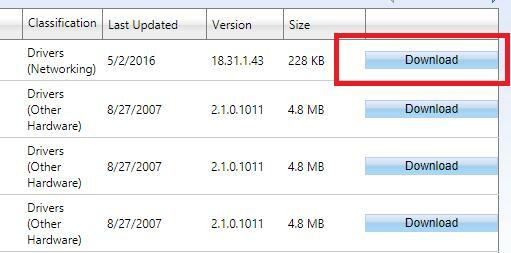
Krok 6: Następnie uruchom pobrany plik i postępuj zgodnie z instrukcjami wyświetlanymi na ekranie, aby zainstalować sterownik Xbox ACC na swoim komputerze.
Jednak wiele razy system Windows wyświetla komunikat o błędzie informujący, że system Windows nie może wykryć sterownika. Dlatego możesz skorzystać z poniższych innych metod wykrywania prawidłowego i kompatybilnego sterownika.
Przeczytaj także: Jak podłączyć kontroler Xbox One do komputera?
Metoda 2: Użyj Menedżera urządzeń, aby zaktualizować sterownik Xbox ACC
Jeśli znalezienie i pobranie sterownika Xbox ACC za pośrednictwem katalogu Microsoft Update jest nieco skomplikowane, możesz użyć domyślnego programu narzędziowego systemu Windows o nazwie Menedżer urządzeń. Ten program zarządza wszystkimi sterownikami w jednym miejscu, a za pomocą tego narzędzia można aktualizować, odinstalowywać, wyłączać i przywracać sterowniki. Poniżej znajdują się kroki, które należy wykonać, aby zainstalować prawidłowe sterowniki Xbox ACC.
Krok 1: Przedstawiać Menadżer urządzeń w swoim systemie, naciskając Klawisze Windows + X równocześnie.

Krok 2: Następnie przewiń w dół do sekcji Inne urządzenia.
Krok 3: Kliknij go dwukrotnie, aby rozwinąć kategorię.
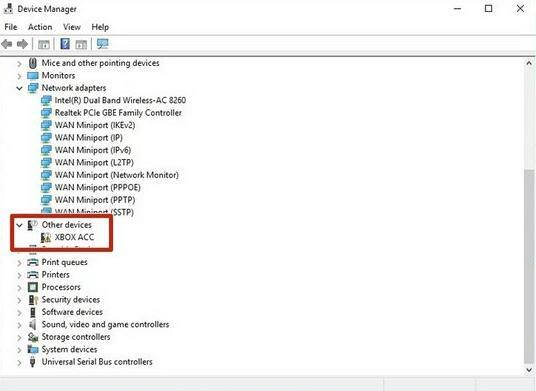
Krok 4: Następnie kliknij prawym przyciskiem myszy sterownik Xbox ACC, aby wybrać Uaktualnij sterownik z menu kontekstowego.

Krok 5: W kolejnym oknie musisz przejść do pierwszej opcji, która mówi Wyszukaj automatycznie zaktualizowane oprogramowanie sterownika.

Poczekaj, aż system Windows wyszuka i zaktualizuje sterownik Xbox ACC. Jeśli w takim przypadku system zażąda pewnych unikalnych uprawnień podczas wykonywania, zapewnij je. Niestety, jeśli ta metoda nie działa dobrze, możesz wypróbować poniższe metody, aby pobrać sterownik kontrolera Xbox na komputer z systemem Windows 10, 8, 7.
Przeczytaj także: 10 najlepszych gier, takich jak Stardew Valley | Gry podobne do Stardew Valley
Metoda 3: Uruchom Windows Update, aby zainstalować najnowszy sterownik Xbox ACC
Wielu użytkowników zgłosiło, że aktualizacja wersji Windows może naprawić niedostępny problem ze sterownikiem Xbox ACC, a także częste awarie podczas grania. Spróbuj więc uruchomić Windows Update z instrukcjami udostępnionymi poniżej:
Krok 1: Na klawiaturze naciśnij Logo Windows i klawisze I na raz, aby uruchomić Ustawienia systemu Windows.
Krok 2: Następnie poszukaj opcji o nazwie Aktualizacja i bezpieczeństwo i kliknij na to.

Krok 3: Następnie w lewym okienku wybierz Windows Update, a następnie ostatni raz kliknij Sprawdź aktualizacje z prawego okienka tego samego okna.

Teraz musisz chwilę poczekać, aż system operacyjny Windows wyszuka nowe aktualizacje. Ponadto, jeśli system Windows znajdzie dostępne aktualizacje, zainstaluje je automatycznie. W ten sposób możesz wykonać usługę Windows Update, po jej wykonaniu, a następnie sprawdź, czy błąd sterownika karty bezprzewodowej Xbox został naprawiony, czy nie. Jeśli błąd nadal występuje, musisz użyć narzędzia do aktualizacji sterowników dla oryginalnych sterowników. Ponieważ czasami aktualizacje systemu Windows nie znajdują właściwych lub zgodnych sterowników.
Przeczytaj także: Pobierz sterownik kontrolera Xbox One Instalacja i aktualizacja dla systemu Windows 10, 8, 7
Metoda 4: Automatycznie pobierz i zaktualizuj sterownik Xbox ACC za pomocą narzędzia Bit Driver Updater (wysoce zalecane)
Jak widzieliście powyżej, to ręczne podejście wymaga dogłębnego zrozumienia technicznego. Poza tym wymaga to również dużo czasu. Dlatego zalecamy użycie narzędzia Bit Driver Updater do automatycznej aktualizacji sterowników bez żadnych kłopotów. Jest to światowej klasy narzędzie, które zapewnia automatyczne i częste aktualizacje sterowników. Dzięki temu narzędziu możesz również zwiększyć ogólną szybkość działania komputera o około 50%. Aby zaktualizować sterowniki za pomocą programu Bit Driver Updater, wykonaj poniższe czynności:
Krok 1: Stuknij w przycisk pobierania udostępniony poniżej, aby uzyskać Aktualizator sterowników bitowych wprowadzone na twoim komputerze.

Krok 2: Następnie zakończ instalację i uruchom narzędzie w swoim systemie. Później kliknij przycisk Skanuj w lewym okienku i poczekaj, aż przeskanuje twój system i znajdzie nieaktualne sterowniki.

Krok 3: Po otrzymaniu wyników znajdź sterownik bezprzewodowej karty sieciowej Xbox i kliknij Aktualizuj teraz obok niego.

Wraz z nim możesz zaktualizować inne sterowniki za pomocą jednego kliknięcia. W tym celu musisz polegać na wersji pro Bit Driver Updater. Wersja Pro zapewnia również dodatkowe korzyści, takie jak automatyczne aktualizacje, całodobowa pomoc techniczna, tworzenie kopii zapasowych i przywracanie oraz wiele innych.
Przeczytaj także: 9 najlepszych emulatorów Xbox na komputer z systemem Windows w 2021 r.
Sterownik Xbox ACC jest niedostępny w systemie Windows 10, 8, 7 – NAPRAWIONO
Tak więc chodziło o to, jak rozwiązać problemy ze sterownikiem Xbox ACC i adapterem bezprzewodowym. Mamy nadzieję, że powyższe informacje okażą się pomocne. Daj nam znać w polu komentarza poniżej, którą metodę wybrałeś.
Oprócz tego, jeśli masz jakieś sugestie, możesz je również udostępnić w poniższym polu. Zanim się pożegnasz, zasubskrybuj nasz Newsletter, aby regularnie otrzymywać aktualizacje techniczne. Możesz również połączyć się z nami przez Instagram, Facebook, Świergot, lub Pinterest.